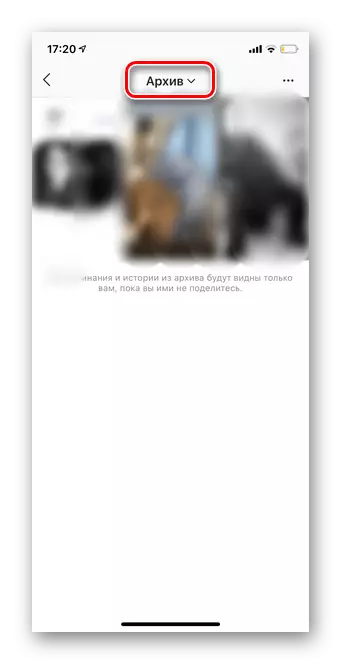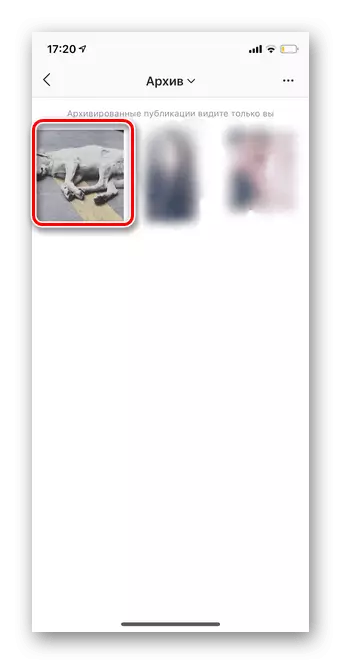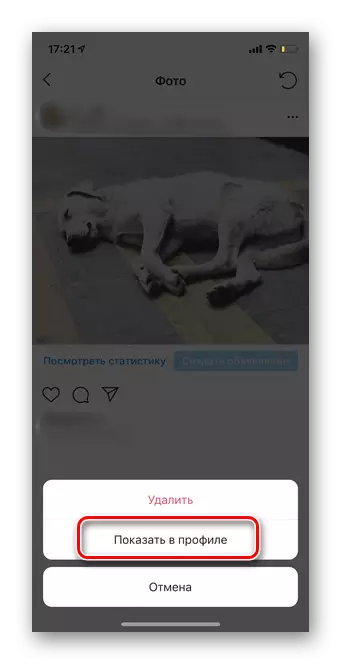آرڪائيو کي پوسٽ شامل ڪريو
انسٽاگرام آرڪائيو صرف ٽيپ مان غير معقول پوسٽن کي ختم ڪرڻ جي اجازت نه ٿو ڏئي، پر پڻ رهائش جو ارادو ڪيو. ان وقت، تصويرون iOS ۽ Android لاء موبائل ايپليڪيشنن ذريعي خاص طور تي محفوظ ٿي سگهن ٿيون. ٻنهي او ايس لاء هدايتون ساڳيون آهن.
- پنهنجو پروفائيل کوليو ۽ پوسٽ چونڊيو جيڪو توهان محفوظ ڪرڻ چاهيو ٿا.
- فوٽو جي چوٽي تي ٽي پوائنٽ تي ٽيپ ڪريو.
- "آرڪائيو" تي ڪلڪ ڪريو.
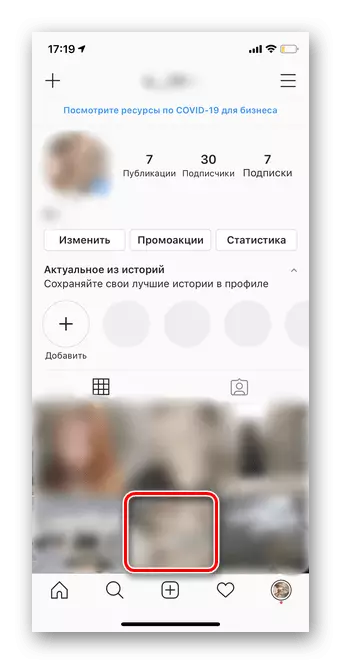
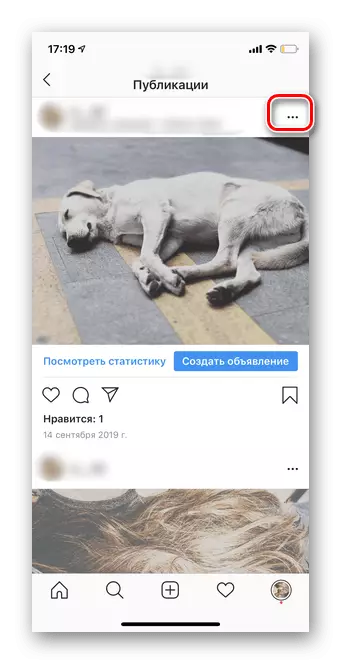

پوسٽ کي آرڪائيو ڏانهن واپس وڃو ٽيپ ڏانهن
ڪنهن به وقت، محفوظ ڪيل پوسٽ ٽيپ ڏانهن واپس ٿي سگهي ٿي. اهو ڪرڻ لاء، توهان کي هيٺيان ڪرڻ جي ضرورت آهي.
ضروري! ٽيپ جي آخر ۾ نه کپي، پر ان وقت ۾ شامل نه ڪيو ويندو، پر اهو، جڏهن اهو ڪ was يو ويو هو.
- کاتو کوليو ۽ مٿين سا right ي ڪنڊ ۾ ٽي افقي پٽي تي ٽيپ ڪريو.
- "آرڪائيو" سيڪشن ڏانھن وڃو.
- "آرڪائيو" تي ڪلڪ ڪريو.
- منتخب ڪريو "اشاعت" اسٽرنگ.
- وضاحت ڪريو ته ڪهڙي پوسٽ بحال ٿيڻ گهرجي.
- فوٽو مٿان ٽن پوائنٽن تي ٽيپ ڪريو.
- ڪلڪ ڪريو "پروفائل ۾ ڏيکاريو."